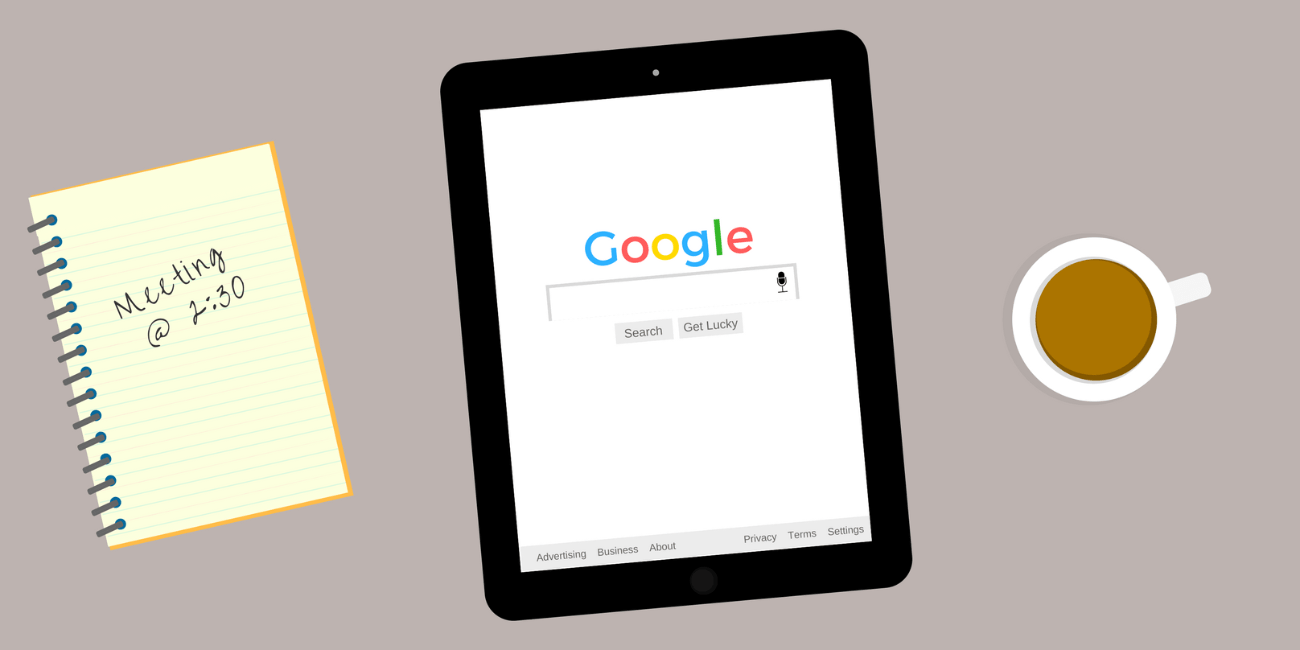El modo oscuro llegó para quedarse, y a lo largo de estas líneas vamos a ver cómo implementarlo en Chrome para un móvil Android. El modo oscuro no solo se trata de una "moda", sino una forma sencilla de reducir batería.
Y la cosa no queda ahí, sino que al usar las páginas del buscador de Chrome en modo oscuro no dañamos nuestra vista y conseguimos relajarla, ya que la luz azul es bastante perjudicial para nuestra salud visual.
Usar un modo oscuro es lo más recomendable haya buena iluminación o no, ya que como hemos visto se ahorra batería y no dañamos en exceso nuestra vista.
Activar el modo oscuro en Chrome para Android, solo nos llevará 1 minuto y para ello hay que seguir los siguientes pasos:
- Lo primero es actualizar Chrome a la última versión, y para ello vamos a la Google PlayStore y comprobamos si hay actualizaciones recientes o no. En caso de que haya, esperamos a que se actualice.
- Después, abrimos Chrome en el móvil Android y pulsamos sobre los 3 puntitos verticales que aparecen arriba a la derecha.
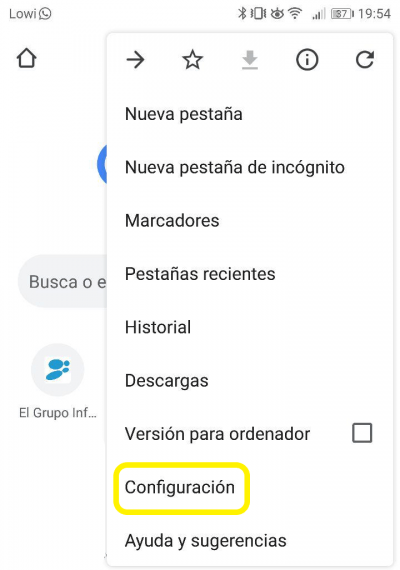
- Una vez se despliega el menú, seleccionamos "Configuración".
- A continuación, hacemos scroll hasta encontrar la opción "Temas".
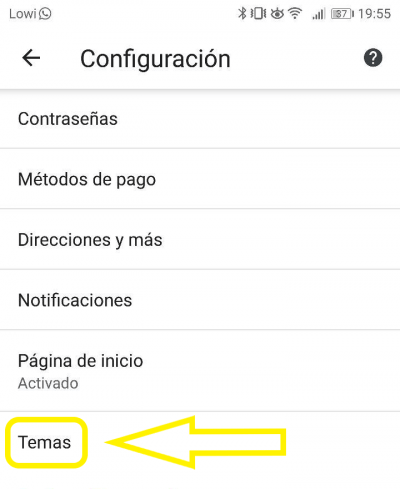
- Será aquí donde encontremos las diferentes opciones y pulsamos en "Oscuro".
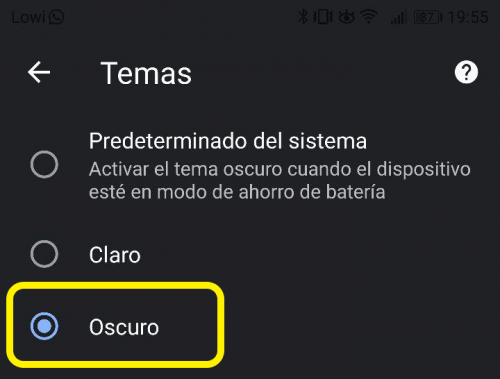
- Vamos saliendo de los menús, y llegamos a la pantalla principal de Chrome. Será ahí cuando nos demos cuenta de que ahora todo aparece con fondo negro.
Al principio puede no gustarnos el aspecto, pero nos iremos acostumbrando poco a poco. En caso de que no nos termine de convencer, podemos seguir los mismos pasos para volver al modo original con fondo blanco, o activar la casilla de "Predeterminado del sistema".
De esta forma tan sencilla podemos tornar a negro el navegador de Chrome en un móvil Android, pero llegados a este punto debemos recordar que el modo oscuro ha llegado a otras apps de Google como Gmail, o el asistente de Google, por ejemplo.
- Ver Comentarios